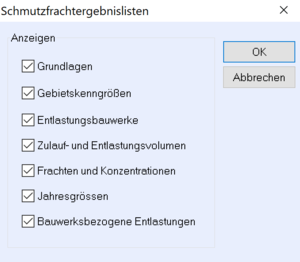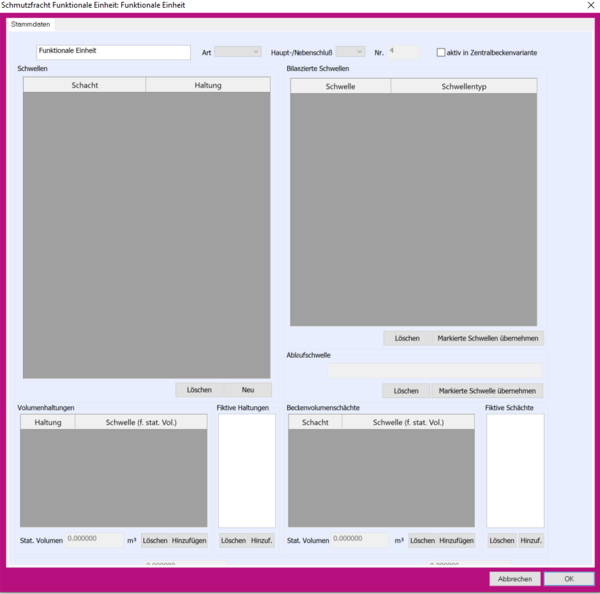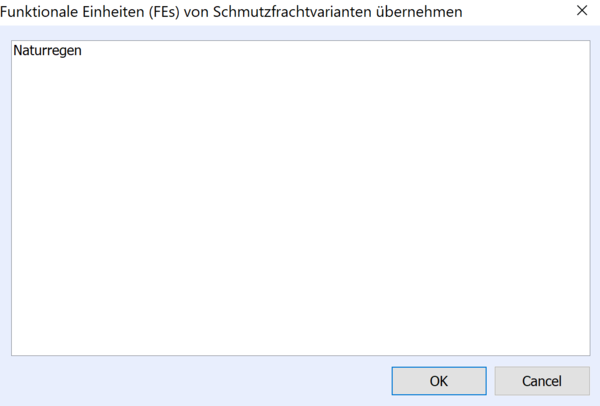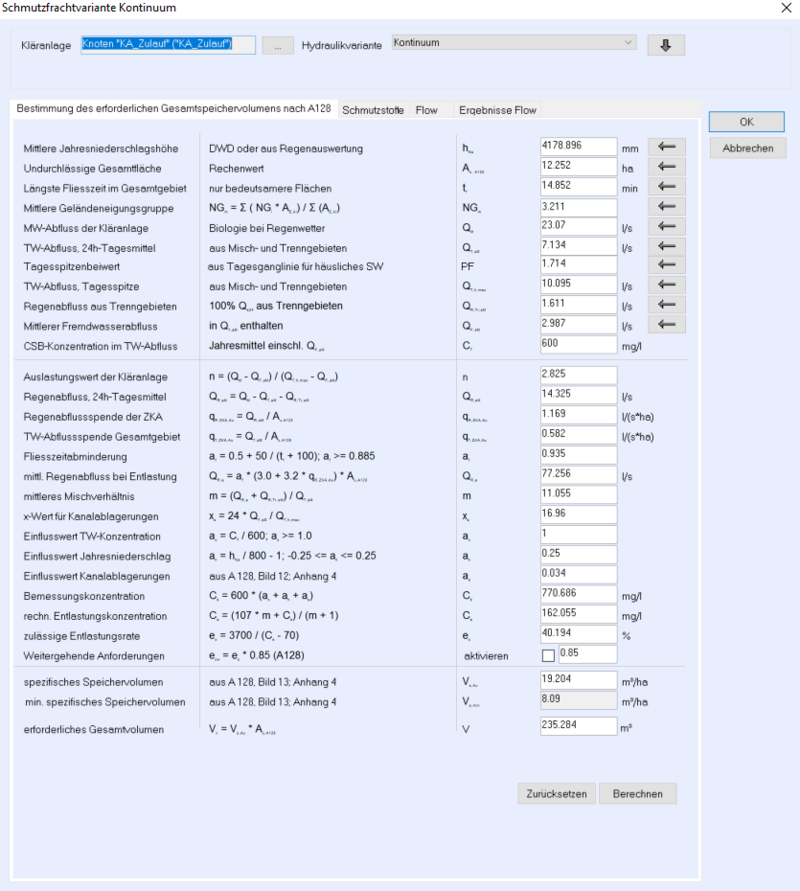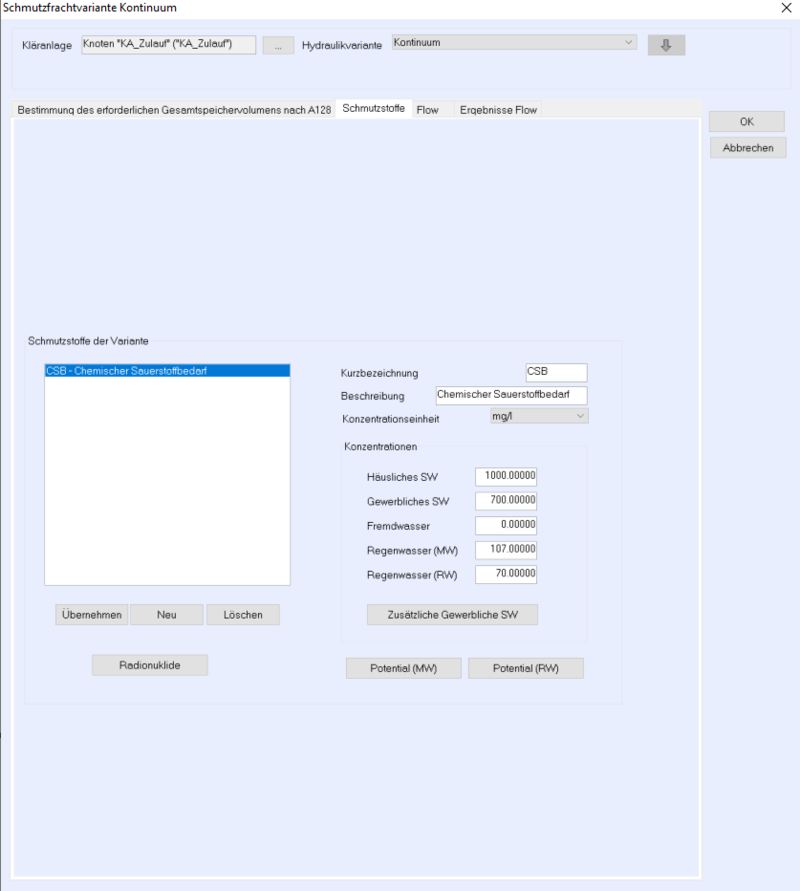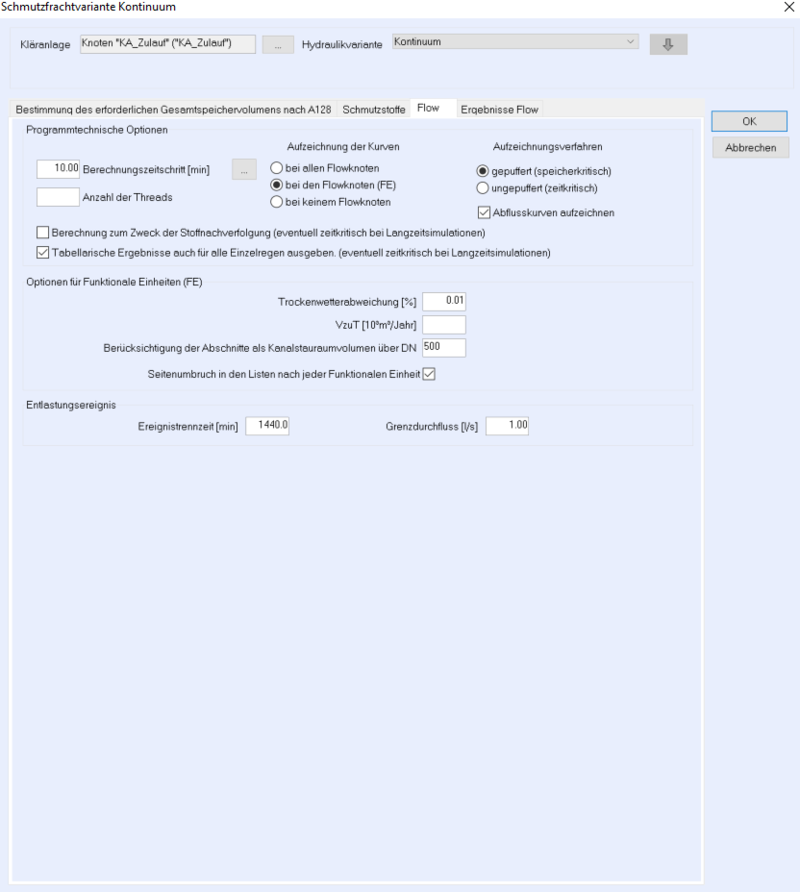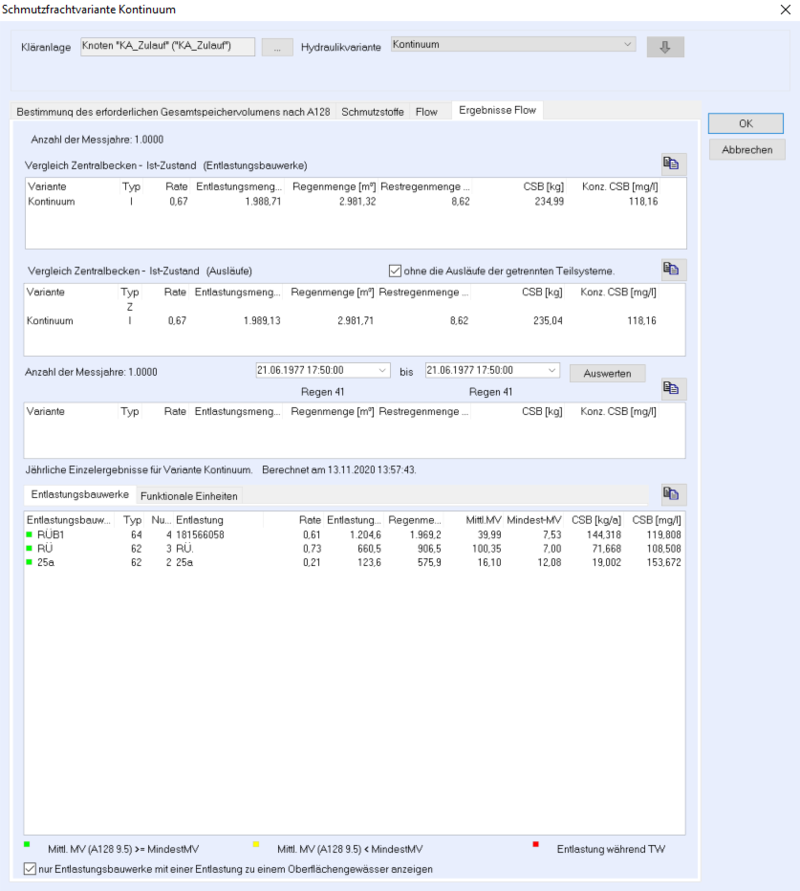Schmutzfrachtvariante: Unterschied zwischen den Versionen
| Zeile 88: | Zeile 88: | ||
{{Kontextmenü4 | {{Kontextmenü4 | ||
| − | |Titel = Kontextmenü | + | |Titel = Kontextmenü Funktionale Einheiten |
|Funktion1=Ändern | |Funktion1=Ändern | ||
|Funktion2=Löschen | |Funktion2=Löschen | ||
Version vom 19. Februar 2021, 13:30 Uhr
Eine neue Variante kann nur über die jeweilige Hydraulikvariante erstellt werden. Hierfür in das Kontextmenü der jeweiligen Hydraulikvariante eine neue Schmutzfracht erstellen.
Keine Funktion. Die Barbeitung erfolgt im Dialog der jeweiligen Schmutzfracht
Löscht alle angelegten Schmutzfrachen.
Objektebene
Öffnet den Bearbeitungsdialog für die ausgewählte Schmutzfrachtvariante.
Löscht die ausgewählte Schmutzfrachtvariante.
Hier erfolgt das Auffinden und die Zuweisung der Kläranlage für die jeweilige Schmutzfracht.
- finden: Sucht den Knoten, welcher als Kläranlage definiert wurde und gibt den Namen im Meldungsfenster aus. Mit Doppelklick auf die Ausgabe wird auf den Knoten hingeführt.
- automatisch wählen: Automatismus zum ermitteln der Kläranlage im Gesamtsystem.
- manuell wählen: Ein Knoten kann manuell als Kläranlage festgelegt werden.
- markierte Knoten zu Kläranlage: Ein bereits markierte Knoten kann zu Kläranlage hinzugefügt werden. Dieser Knoten wird dann im Dialog im Dropdown Menü der Kläranalge aufgelistet und kann ausgewählt werden.
Öffnet einen Dialog zum erstellen der Ergebnislisten für die Funktionalen Einheiten.
Hier können die einzelnen Teilbereiche des Ergebnislisting ausgegeben werden.
Es werden alle Ergebnisse der Schmutzfracht-Funktionale Einheiten gelöscht.
Startet die Flow-Berechnung
- Hydraulikvariante Kontinuum(Entlastung): Startet die aktuelle Schmutzfrachtvariante für den Ist-Zustand.
- Zentralbecken: Startet die Zentralbeckenvariante - nur möglich wenn bereits eine Zentralbeckenvariante angelegt und gerechnet wurde.
- Ist-Zustand: Startet die aktuelle Schmutzfrachtvariante für den Ist-Zustand.
- Alle zugeordneten Hydraulikvarianten: Startet die Schmutzfrachtberechnung für die zugeordneten Hydraulikvarianten ???
Zeigt die Ergebnisse in Tabellenform an. Beim Anzeigen der Ergebnisse für Ausläufe oder Bauwerke werden jeweils zwei Tabellen mit den Ergebnissen der Bauwerke oder der Ausläufe gezeigt. In der ersten Tabelle wird immer eine Zusammenfassung aller Werte über den Gesamten Zeitraum ausgegeben. In der zweiten Tabelle wird für jedes Bauwerke/Auslauf das Ergebnis der Berechnung für jeden einzelnen Regen ausgegeben. Die Werte beziehen sich hier auf die einzelnen Sonderbauwerke ohne die Bilanzierung der Funktionalen Einheiten.In der zweiten Tabelle (einzelne Regenereignisse) besteht die Möglichkeit die Fracht und Konzentrationsverläufe für die aufgelistet Bauwerke/Ausläufe für jeden Regen im Detail zu sortieren und anzuschauen. Zuerst wurde in der Spalte Facht-CSB aufsteigend sortiert und mit Doppelklick das dazugehörige Diagramm für den zeitlichen Verlauf der CSB-Fracht geöffnet.
Erstellt eine neue Hydraulikvariante für das Zentralbecken. Automatische Erstellung des Zentralbeckens mit dem Volumen aus der Gesamtvolumenberechnung der Schmutzfracht.
Erstellt eine neue Funktionale Einheit. Dabei öffnet sich der Dialog für die Zuweisung einer Funktionalen Einheit.
Löscht alle Funktionale Einheiten.
Markiert alle zugewiesenen Volumenelemente der erstellten Funktionalen Einheiten. Das bedeuted Abschnitte und Knoten werden markiert, die als FE Volumenelement zugewiesen wurden.
Funktionen für die Ermittlung der Direkteinzugsgebiete.
Automatismus für die Erstellung der Funktionalen Einheiten im Gesamtsystem. Geht die einzelnen Sonderbauwerke durch und erstellt eine Funktionale Einheit. Der Automatismus funktioniert sehr gut für "einfache" Bauwerke. Komplexe Sonderbauwerke (Verbundbecken) mit verschiedenen Fließvorgängen müssen manuell abgebildet werden!
Nummeriert die Funktionalen Einheiten nochmals neu durch.
Objektebene Funktionale Einheit
Eine Funktionale Einheit(FE) bezeichnet einen Zusammenschluss von mehreren hydraulischen Sonderbauwerken, wel die gekennzeichnet sind durch mindestens eine Entlastung in ein Oberflächengewässer und ein zugeordnetes Einzugsgebiet. Zum Beispiel ein Stauraumkanal mit obenliegender Entlastung benötigt zwei Bauwerke; zum einen ein Bauwerk (typ 65) zur Abflussregulierung, zum anderen ein Entlastungsbauwerk (Typ 62) weiter oben im Netz. Ein anderer gängiger Fall ist ein Fangbecken im Nebenschluss, welches zunächst ein Trennbauwerk (Typ 62-63) benötigt, dessen Entlastung dann in dem Fangbecken (Typ 61-64) endet. Zur Ermittlung dessen Entlastungsrate ist dann nicht das Regenwasser in der Entlastung des Trennbauwerks heranzuziehen, sondern dasjenige, welches oberhalb des Trennbauwerkes anfällt.
Löscht die ausgewählte Funktionale Einheit.
Funktionen für die Ermittlung der Direkteinzugsgebiete.
- Automatisch ermitteln: Ermittelt die Direkteinzugsgebiete automatisch. Es werden in den Flächen die Attribute FE_Anteil/FE_Name/FE_Nummer geschrieben und somit findet eine direkte Zuordnung zu dem jeweiligen Bauwerk statt.
- Flächen übernehmen:Die Ermittelten Flächen werden den einzelnen Funktionalen Einheiten zugwiesen.
- Zugeordnete Flächen markieren:Markiert alle Direkteinzugsgebiete die den Funktionalen Einheiten zugewiesen wurden.
- Zuordnung löschen:Löscht alle Zuordnungen der Flächen zu den jeweiligen Funktionalen Einheiten. Das bedeuted, dass die Attribute (FE_Anteil/FE_Name/FE_Nummer) mit einem Leerwert überschrieben werden.
Markiert alle zugewiesenen Volumenelemente der ausgewählten Funktionalen Einheiten. Das bedeuted Abschnitte und Knoten werden markiert, die als FE Volumenelement zugewiesen wurden.